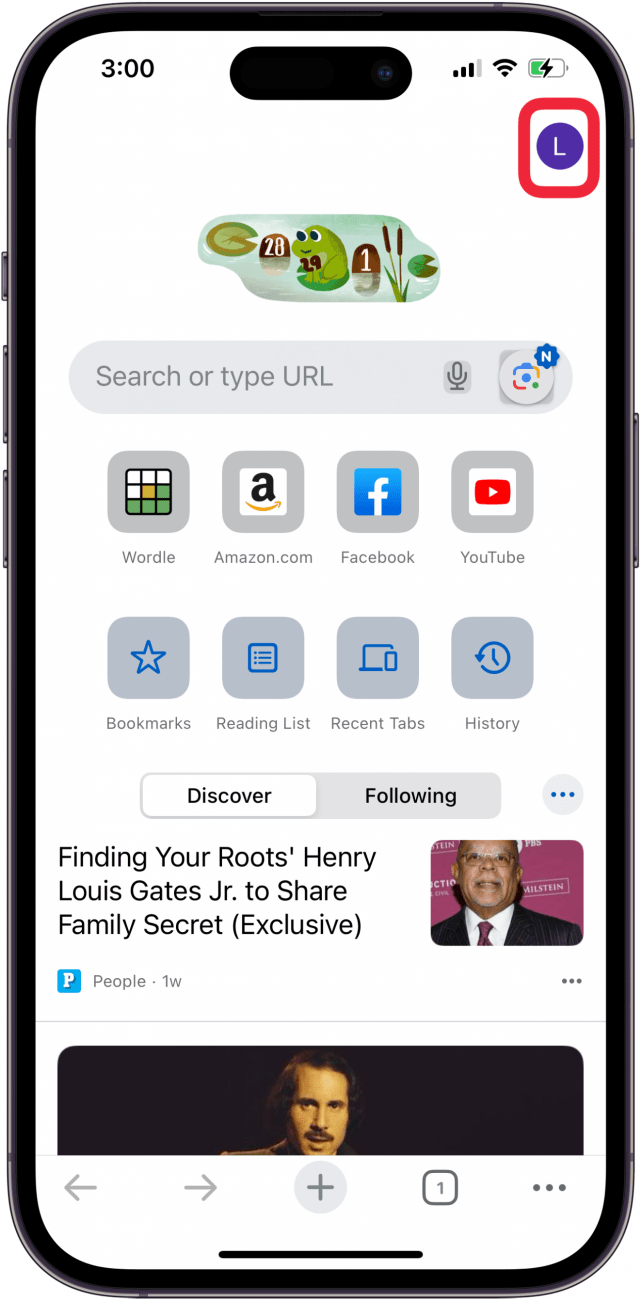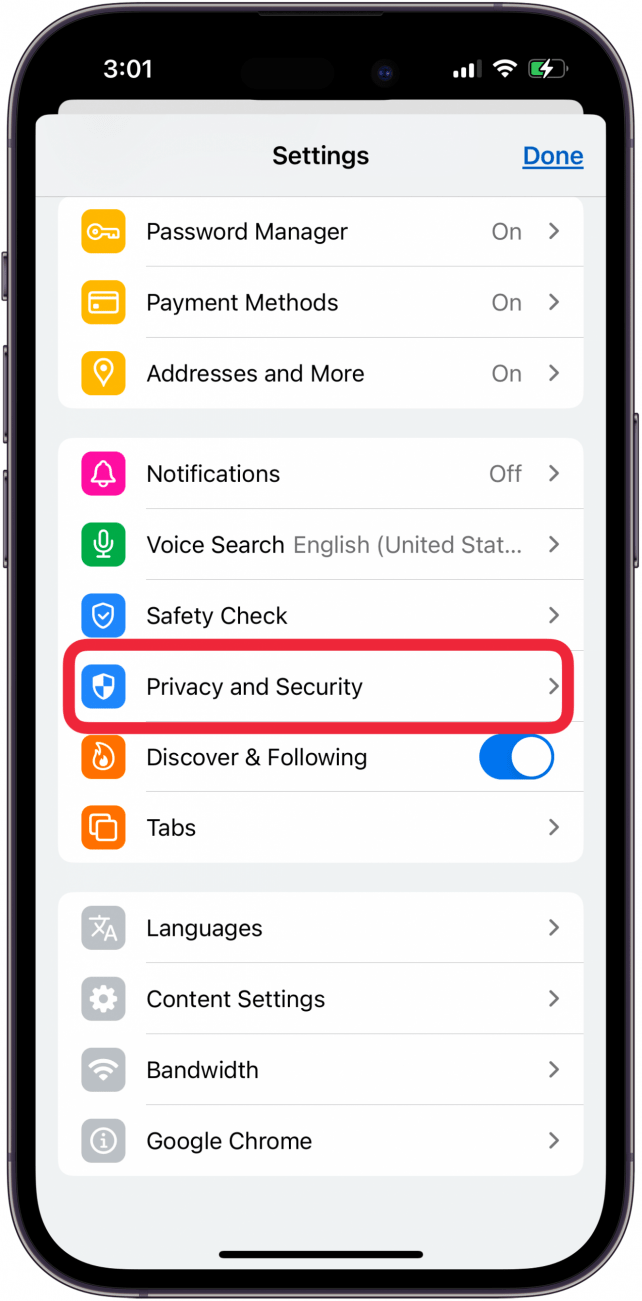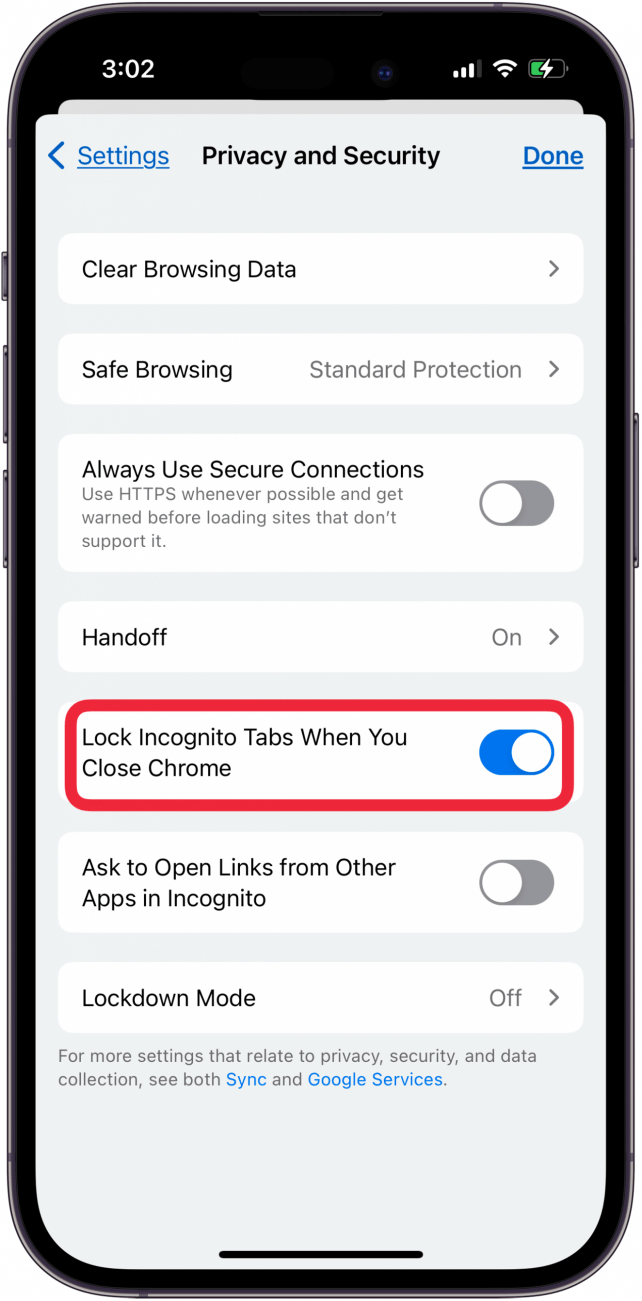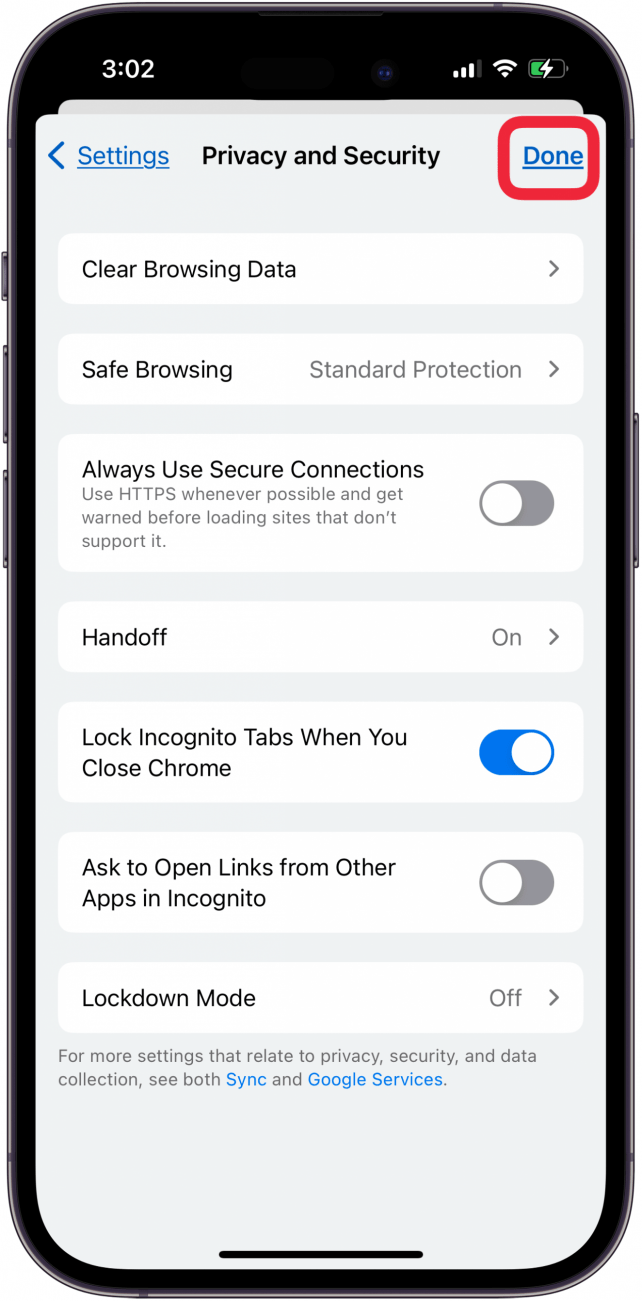Der Google-Inkognito-Modus in der Chrome-App ist großartig für privates Surfen, aber wussten Sie, dass Sie Ihre Inkognito-Tabs noch privater machen können? Wenn Sie Tabs im Inkognito-Modus auf Ihrem iPhone oder iPad geöffnet lassen, kann jeder, der Ihr Passwort hat oder vorbeikommt, während Ihr Gerät entsperrt ist, sie sehen. Wenn Sie Incognito-Tabs in Chrome geöffnet lassen möchten, können Sie sie durch Sperren privat halten. Hier erfahren Sie, wie Sie die Inkognito-Sperre in Chrome einschalten können.
So sperren Sie iPhone-Tabs im Inkognito-Modus
Wenn Sie [den Inkognito-Modus in Google Chrome] (https://www.iphonelife.com/content/how-to-use-chromes-incognito-mode-iphone) auf Ihrem iPhone oder iPad geöffnet haben, möchten Sie vielleicht einige oder alle dieser Fenster für die spätere Verwendung geöffnet lassen. Hier erfahren Sie, wie Sie dies mit der Inkognito-Sperre noch privater machen können.
- Öffnen Sie die Chrome-App.
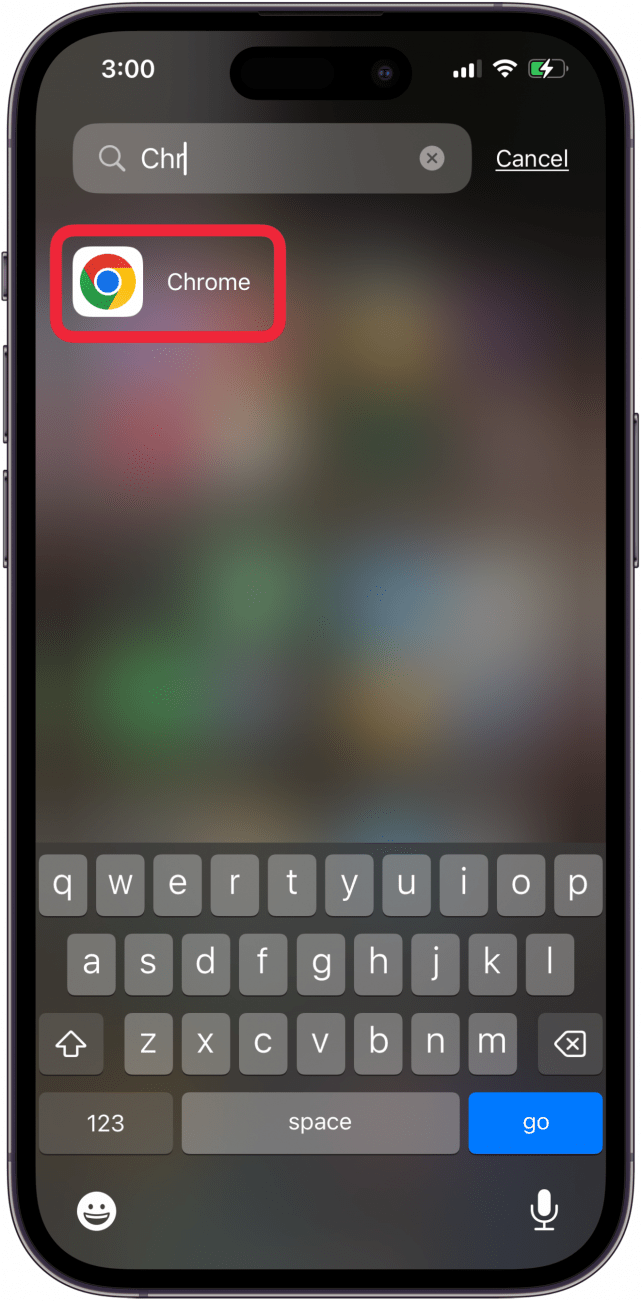
- Tippen Sie auf Ihre Initialen in der oberen rechten Ecke des Bildschirms.

- Tippen Sie auf Datenschutz und Sicherheit.

- Schalten Sie Inkognito-Tabs beim Schließen von Chrome sperren ein.

- Geben Sie Ihren Passcode ein und tippen Sie auf Fertig.

Jetzt wird jeder neue Inkognito-Tab gesperrt, wenn Sie Chrome schließen! Sehen Sie sich unseren kostenlosenTipp des Tages für weitere tolle iPad- und iPhone-Anleitungen zum Datenschutz.
 Entdecke die versteckten Funktionen deines iPhonesErhalte täglich einen Tipp (mit Screenshots und klaren Anweisungen), damit du dein iPhone in nur einer Minute pro Tag beherrschen kannst.
Entdecke die versteckten Funktionen deines iPhonesErhalte täglich einen Tipp (mit Screenshots und klaren Anweisungen), damit du dein iPhone in nur einer Minute pro Tag beherrschen kannst.
Jetzt weißt du, wie du Inkognito-Tabs im Chrome-Browser auf deinem iPhone und iPad sperren kannst. Schau immer wieder bei iOSApple vorbei, wenn du Fragen zum Datenschutz auf dem iPhone hast.
FAQ
- Kann privates Surfen auf einem iPhone zurückverfolgt werden? Privates Surfen verhindert, dass dein iPhone deinen Such- und Surfverlauf und deine Kennwörter speichert oder diese Daten mit anderen Apple-Geräten synchronisiert. Dennoch kann [privates Surfen von anderen nachverfolgt werden] (https://www.iphonelife.com/content/can-private-browsing-iphone-be-traced-2022), einschließlich „Ihres Internetdienstanbieters, Mobilfunkanbieters, Netzwerkadministratoren, der von Ihnen besuchten Websites und staatlicher Stellen.“
- Wie wechsle ich in Safari in den Inkognito-Modus? Hier erfahren Sie, wie Sie private Tabs in Safari auf Ihrem iPhone und iPad öffnen; dies funktioniert genauso wie der Google-Inkognito-Modus.
- Wie kann ich die Privatsphäre auf meinem iPhone verbessern? Es gibt mehrere Möglichkeiten, die Privatsphäre und Sicherheit auf dem iPhone zu verbessern; wir haben einige der besten Methoden vorgestellt!